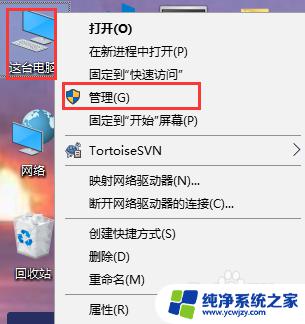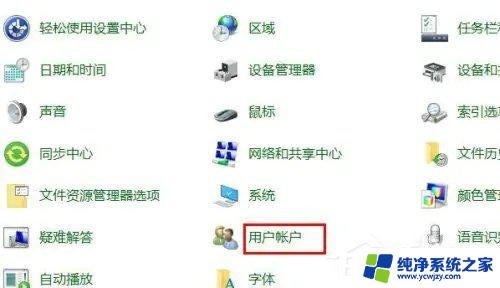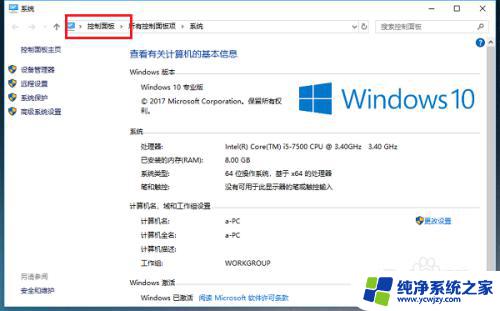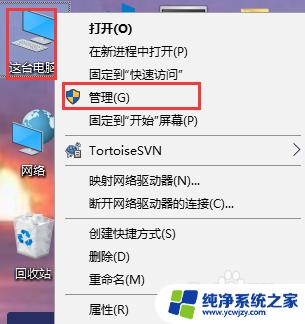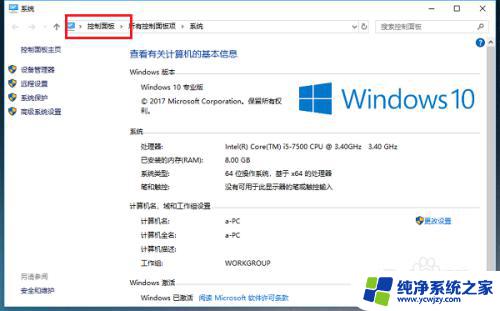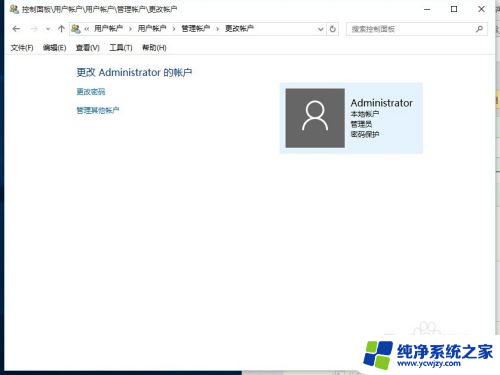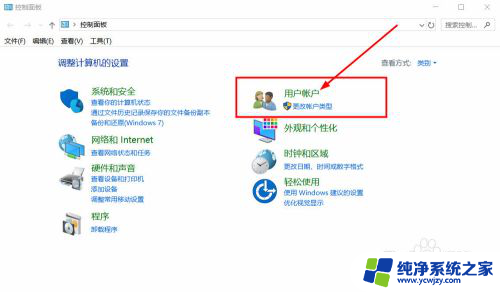windows如何改用户名 如何在windows10中更改用户名
更新时间:2023-10-07 17:51:05作者:xiaoliu
windows如何改用户名,在使用Windows操作系统的过程中,我们可能会遇到需要更改用户名的情况,无论是为了个性化设置,还是为了安全性考虑,更改用户名都是一个常见的需求。而在Windows 10中,更改用户名的操作也相对简单。通过几个简单的步骤,我们就可以轻松地更改自己的用户名。下面就让我们一起来了解一下在Windows 10中如何改用户名的方法吧!
方法如下:
1.首先我们要打开控制面板,先点击左下角的 开始 按钮,再点击所有应用
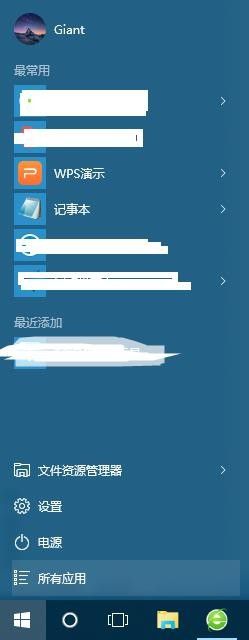
2.在所有应用中找到w开头的Windows系统,点击就会看到控制面板了
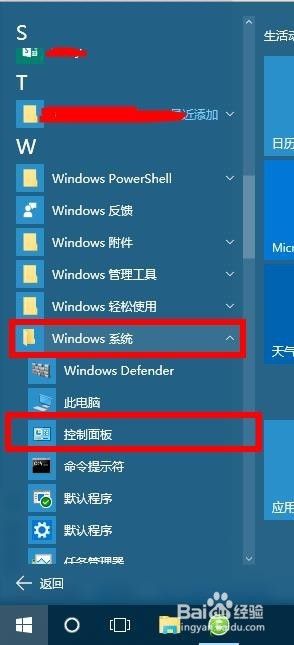
3.打开控制面板之后,我们可以看到 用户帐户 这一操作了,点击 更改帐户类型
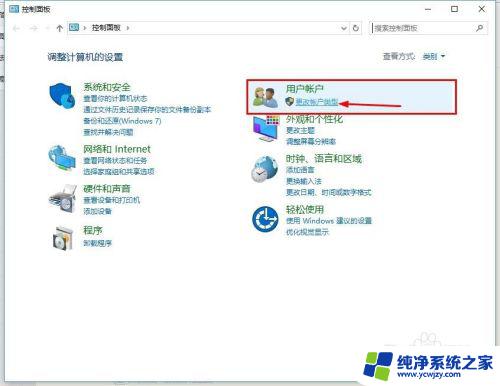
4.接着我们可以看到在该计算机上的所有用户,单击你想修改的用户
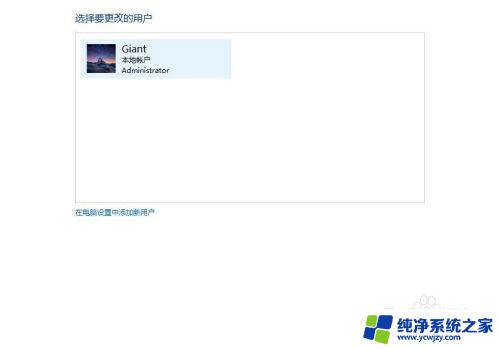
5.在这里我们可以看到很多选项,点击更改帐户名称就可以为你的帐户换上你想要的名字了
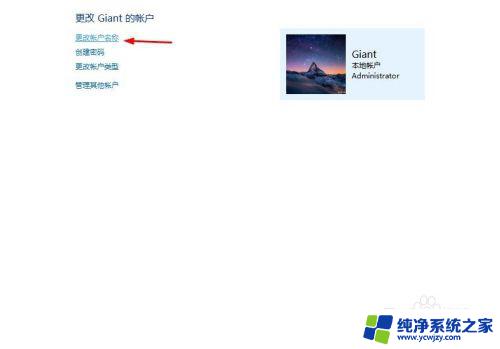
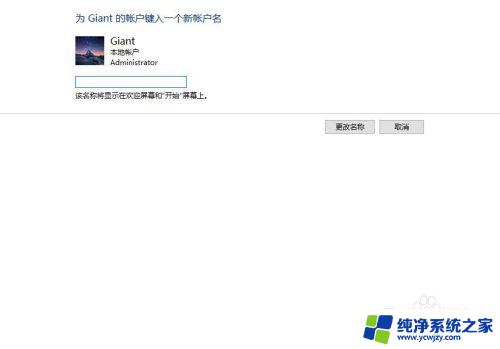
以上是关于如何在Windows更改用户名的全部内容,如果您遇到了这种情况,可以按照小编的方法进行解决,希望这篇文章能够帮助到您。